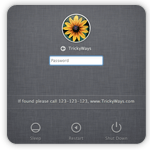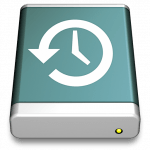Finder: Dubbele applicaties in het ‘Openen met’ menu verwijderen
Één van de grootste ergernissen in OS X 10.8 Mountain Lion zijn de dubbele programma's die kunnen verschijnen in het contextmenu 'Openen met'. Dit menu kun je openen met de secundaire muisknop (... lees verder ▸
Één van de grootste ergernissen in OS X 10.8 Mountain Lion zijn de dubbele programma's die kunnen verschijnen in het contextmenu 'Openen met'. Dit menu kun je openen met de secundaire muisknop (of control+klik) op een bestand. Selecteer in het contextmenu de optie 'Openen met…', er verschijnt nu een lijst van applicaties die het bestand kunnen openen. In de onderstaande afbeelding zie je het probleem van de dubbele applicaties. lees verder ▸
Extra informatie weergeven in het inlogscherm
Het is vanaf Mac OS X 10.7 Lion mogelijk om extra systeeminformatie weer te geven in het inlogscherm. De extra systeeminformatie bestaat uit de computernaam, geïnstalleerde OS X-versie en het IP-adre... lees verder ▸
Het is vanaf Mac OS X 10.7 Lion mogelijk om extra systeeminformatie weer te geven in het inlogscherm. De extra systeeminformatie bestaat uit de computernaam, geïnstalleerde OS X-versie en het IP-adres van de Mac. De informatie kan erg nuttig zijn wanneer je meerdere Macs bezit of als je in een professionele omgeving meerdere Macs beheert, zonder in te hoeven loggen kun je bijvoorbeeld direct het IP-adres van de betreffende Mac bekijken. Om hiervan gebruik te kunnen maken dien je de optie via OS X Terminal te activeren. Start hiervoor OS X Terminal vanuit de map: Programma's ▸ Hulpprogramma's en voer het onderstaande commando uit: lees verder ▸
Time Machine beheren met behulp van OS X Terminal
Time Machine maakt automatisch op bepaalde momenten een back-up van je gehele Mac. Dit werkt voor de meeste OS X gebruikers zonder enig probleem. Mocht je op het punt staan om een gevaarlijke handelin... lees verder ▸
Time Machine maakt automatisch op bepaalde momenten een back-up van je gehele Mac. Dit werkt voor de meeste OS X gebruikers zonder enig probleem. Mocht je op het punt staan om een gevaarlijke handeling uit te voeren op je Mac dan kun je met behulp van OS X Terminal een geforceerde back-up of snapshot starten. Wanneer je bezitter bent van een MacBook dan maakt OS X automatisch gebruik van je lokale harddisk of SSD als er geen netwerkverbinding beschikbaar is. Je kunt dan handmatig een snapshot maken met het onderstaande commando in Terminal:lees verder ▸
De DNS cache flushen onder Mac OS X
Wanneer je een website op het internet bezoekt wordt normaal gesproken de DNS server van je internet provider geraadpleegd om het bijbehorende IP adres van de website op te vragen. De DNS server is ee... lees verder ▸
Wanneer je een website op het internet bezoekt wordt normaal gesproken de DNS server van je internet provider geraadpleegd om het bijbehorende IP adres van de website op te vragen. De DNS server is een soort database waarin alle url’s staan met hun bijbehorende IP adressen. Als een website eenmaal is bezocht wordt de URL en het IP adres tijdelijk aan de lokale DNS cache van je Mac toegevoegd. Hierdoor hoeft niet iedere keer opnieuw de DNS server op het internet te worden benaderd en wordt de verbinding met een website sneller opgezet. lees verder ▸
Terminal: De meest gebruikte commando’s terugvinden
Met behulp van Terminal kun je vele leuke extra's toevoegen aan OS X. Naast de vele extra's kun je ook problemen opsporen, corrupte scripts of applicaties herstellen enzovoorts. Wanneer je veelvul... lees verder ▸
Met behulp van Terminal kun je vele leuke extra's toevoegen aan OS X. Naast de vele extra's kun je ook problemen opsporen, corrupte scripts of applicaties herstellen enzovoorts. Wanneer je veelvuldig gebruik maakt van de Terminal applicatie is het misschien wel leuk om na te gaan wat voor soort commando's je het meeste gebruikt en welke je het vaakst toepast in OS X. Met behulp van onderstaand commando kun je vrij eenvoudig dit soort informatie opvragen. Volg onderstaande stappen om de twintig meest gebruikte terminal commando's te raadplegen: lees verder ▸
Terminal: Gebruikmaken van de ‘redirection’ functies
Onder OS X Terminal kun je gebruik maken van 'redirection' functies, deze maken het mogelijk om bijvoorbeeld de output die op het scherm verschijnt weg te schrijven naar een tekstbestand. Wanneer j... lees verder ▸
Onder OS X Terminal kun je gebruik maken van 'redirection' functies, deze maken het mogelijk om bijvoorbeeld de output die op het scherm verschijnt weg te schrijven naar een tekstbestand. Wanneer je de inhoud van een directory wilt bekijken met het 'ls -al' commando (-al staat voor detailweergave) dan kun je hierbij piping gebruiken om de output weg te schrijven naar een bestand. Je gebruikt hiervoor het commando: ls -al > inhoud.txt De '>' geeft aan dat je output wilt wegschrijven naar een nieuw bestand, in dit geval inhoud,txt. In plaats van '>' kun je ook '>>' gebruiken. Dit geeft je de mogelijkheid om de output van het scherm toe te voegen aan een bestaand tekstbestand (append functie). lees verder ▸
Processen geforceerd stoppen met behulp van het pkill commando
Wanneer je regelmatig gebruik maakt van terminal is er sinds OX X 10.8 Moutain Lion een nieuw commando beschikbaar. Eerder kende we al het 'killall' commando, hierdoor is het mogelijk bepaalde applica... lees verder ▸
Wanneer je regelmatig gebruik maakt van terminal is er sinds OX X 10.8 Moutain Lion een nieuw commando beschikbaar. Eerder kende we al het 'killall' commando, hierdoor is het mogelijk bepaalde applicatie en processen geforceerd te stoppen. Voorbeelden hiervan zijn om het Dock of Finder opnieuw te herstellen. In Mountain Lion kan je gebruik maken van het 'pkill' commando, deze heeft verschillende functies. Bekijk hiervoor onderstaand commando's, Terminal kun je openen via Programma's ▸ Hulpprogramma's. lees verder ▸
OS X: De inhoud van Launchpad herstellen
De inhoud van Lauchpad onder OS X wordt opgebouwd met behulp van een sqlite database. In sommige gevallen kan het wel eens voorkomen dat een applicatie meerdere malen in Lauchpad voorkomt of dat een b... lees verder ▸
De inhoud van Lauchpad onder OS X wordt opgebouwd met behulp van een sqlite database. In sommige gevallen kan het wel eens voorkomen dat een applicatie meerdere malen in Lauchpad voorkomt of dat een bepaalde applicaties niet meer wil starten. Wanneer er zich dergelijke problemen voordoen op je Mac dan kun je met behulp van een Terminal commando de inhoud van Launchpad herstellen. Launchpad zal hierna met de standaard OS X applicatie worden gevuld. lees verder ▸
Vijf extra opties toevoegen aan de Twitter applicatie voor OS X
Wanneer je gebruik maakt van de officiële Twitter applicatie voor OS X dan is het mogelijk om met behulp van een aantal terminal commando's allerlei extra opties te activeren. Zo kun je dankzij deze ... lees verder ▸
Wanneer je gebruik maakt van de officiële Twitter applicatie voor OS X dan is het mogelijk om met behulp van een aantal terminal commando's allerlei extra opties te activeren. Zo kun je dankzij deze commando's voortaan links openen in de achtergrond, volledige namen weergeven van je volgers, enzovoorts. Voor deze tip uit te voeren dien je enige kennis te hebben van Terminal. Sluit de Twitter applicatie en open Terminal via Programma's ▸ Hulpprogramma's. Voer vervolgens de onderstaande commando's uit. lees verder ▸
De laatst recente space openen met behulp van een gesture
Dankzij Mission Control heb je met één simpele beweging of klik snel toegang tot al de actieve programma’s. Daarnaast is Spaces een mooie aanvulling op Mission Control, deze virtuele bureaubladen ... lees verder ▸
Dankzij Mission Control heb je met één simpele beweging of klik snel toegang tot al de actieve programma’s. Daarnaast is Spaces een mooie aanvulling op Mission Control, deze virtuele bureaubladen zijn perfect voor het organiseren van actieve applicatie vensters. Wanneer je meerdere Spaces gebruikt kan het voorkomen dat je onmiddellijk de laatst geopende space wilt openen zonder hiervoor Mission Control te activeren. Standaard heeft Apple hier geen optie voor ingebouwd, dankzij een eenvoudig terminal commando kun je met behulp van een vier-vinger dubbelklik op het trackpad kun je eenvoudig navigeren naar de recente geopende space. Volg hiervoor onderstaande procedure: lees verder ▸
OS X: Controleren waarom de sluimerstand op je Mac niet geactiveerd kan worden
Een bekend probleem onder sommige Mac gebruikers is dat de Mac niet in sluimerstand wil gaan. Dit kan verschillende oorzaken hebben, vaak komt dit omdat er verbogen programma's of andere activiteiten ... lees verder ▸
Een bekend probleem onder sommige Mac gebruikers is dat de Mac niet in sluimerstand wil gaan. Dit kan verschillende oorzaken hebben, vaak komt dit omdat er verbogen programma's of andere activiteiten nog actief zijn, die de sluimerstand blokkeren. In Terminal kun je een snel een overzicht opvragen die aangeeft waarom je Mac niet kan sluimeren. Op deze manier kun je het probleem eenvoudig opsporen en oplossen. Volg de onderstaande procedure: lees verder ▸
Handmatig een melding versturen naar het Berichtencentrum
Het berichtencentrum is één van de handigste toevoegingen in Mountain Lion, hierdoor blijf je op de hoogte van alle meldingen en activiteiten. Echter is het mogelijk met behulp van Terminal deze mel... lees verder ▸
Het berichtencentrum is één van de handigste toevoegingen in Mountain Lion, hierdoor blijf je op de hoogte van alle meldingen en activiteiten. Echter is het mogelijk met behulp van Terminal deze meldingen te forceren en zo je eigen meldingen weer te geven in het berichtencentrum. Het geen baanbrekende functie, maar wel een leuke die ook erg handig voor ontwikkelaars. Op deze manier zou je eventueel ook bepaalde herinneringen of boodschappen kunnen bewaren in je berichtencentrum, ook al hebben we daar een aparte applicatie voor namelijk Herinneringen. Volg onderstaande stappen om een melding aan te maken in Terminal. lees verder ▸
De Cover flow frame rate bekijken in Finder
Soms is het gewoon leuk om bepaalde extra's te activeren met behulp van OS X Terminal zodat je net iets extra's te weten komt dan de standaard OS X gebruiker. Zo is het bijvoorbeeld mogelijk om met be... lees verder ▸
Soms is het gewoon leuk om bepaalde extra's te activeren met behulp van OS X Terminal zodat je net iets extra's te weten komt dan de standaard OS X gebruiker. Zo is het bijvoorbeeld mogelijk om met behulp van een Terminal commando de frame rate weer te geven van de Cover Flow weergave in OS X Finder. Frame rate, is het aantal beelden per seconde dat wordt weergegeven. De term wordt hierdoor vaak gebruikt bij films, computergraphics, beeldschermen en games. De hoeveelheid beelden per seconde wordt uitgedrukt in frames per second (fps). Volg onderstaande procedure om deze optie te activeren in Finder's Cover flow. lees verder ▸
De PHP module activeren in Mountain Lion
OS X Mountain Lion wordt geleverd met PHP 5.3.13 die vooraf is geïnstalleerd, maar wanneer je de ingebouwde Apache server activeert zal je merken dat PHP niet standaard is ingeschakeld. Het is vrij e... lees verder ▸
OS X Mountain Lion wordt geleverd met PHP 5.3.13 die vooraf is geïnstalleerd, maar wanneer je de ingebouwde Apache server activeert zal je merken dat PHP niet standaard is ingeschakeld. Het is vrij eenvoudig om PHP in Mountain Lion te activeren via OS X Terminal. Deze tip is vooral handig voor web-ontwikkelaars die PHP willen draaien op hun lokale Mac, voor de normale gebruiker is het niet interessant deze functie te activeren wanneer je deze niet nodig hebt. Volg onderstaande procedure om PHP te activeren. lees verder ▸
OS X 10.7: Dashboard in zijn geheel uitschakelen via commando (archief)
Hoewel Dashboard een mooie grafische en handige functie is in OS X, kunnen in sommige gevallen de Widgets een grote belasting leggen op de performance van je Mac. Omdat het Dashboard automatisch w... lees verder ▸
Hoewel Dashboard een mooie grafische en handige functie is in OS X, kunnen in sommige gevallen de Widgets een grote belasting leggen op de performance van je Mac. Omdat het Dashboard automatisch wordt opgestart en actief is, is er geen mogelijkheid deze tijdelijk uit te schakelen. Echter wanneer je het Dashboard zelden tot niet gebruikt kun je er voor kiezen deze geheel uit te schakelen met behulp van een Terminal commando. Volg onderstaande procedure: lees verder ▸
Berichtencentrum deactiveren met behulp van OS X Terminal
Dankzij het berichtencentrum mis je nooit een bericht, melding of afspraak. Een heel handige nieuwe functie in Mountain Lion, echter zijn er bepaalde gebruikers die liever het berichtencentrum weer zi... lees verder ▸
Dankzij het berichtencentrum mis je nooit een bericht, melding of afspraak. Een heel handige nieuwe functie in Mountain Lion, echter zijn er bepaalde gebruikers die liever het berichtencentrum weer zien verdwijnen. Eerder schreven we al een artikel om het berichtencentrum te deactiveren in OS X. Echter was dit een omslachtige procedure en kan het vrij eenvoudiger met behulp van een Terminal commando. Volg hiervoor onderstaande procedure: lees verder ▸